win7桌面图标怎么变小,图文详解win7系统桌面图标太大怎么变小
- 2018-04-25 09:27:00 分类:win7
Win7系统的默认设置时桌面大图标,很多朋友认为太大碍眼,图片过大虽然无妨,但是影响美观,想缩小。那么win7电脑桌面图标怎么变小?有不少的用户却不知道怎么操作。下面,小编就来跟大家演示win7桌面图标变小的操作流程。
现在很多人电脑的系统都是win7,在使用过程中,有时候会发现桌面图标变得非常大,几乎都把所有的屏幕都占了,看着很不舒服,很想将桌面的图标变小点,那要怎么做呢?怎么样才能将桌面图标改小呢?下面,小编就来跟大家分享win7桌面图标变小的经验。
win7系统桌面图标太大怎么变小
方法一:
打开电脑,右击桌面空白处,点击“查看”。
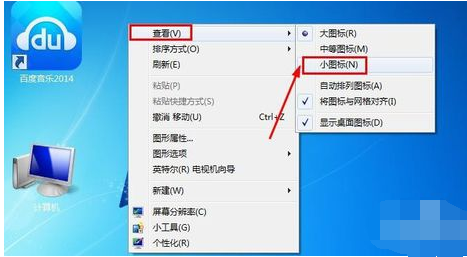
win7示例1
点击“小图标”,桌面图标即可变小。

桌面图标示例2
方法二:
当然调整电脑桌面图标大小的最简单方法还有就是,按住键盘的CTRL键,然后用手滚动鼠标中间的滚轮,这样可以对图标放大或者变小。

系统示例3
方法三:
还可以通过调整电脑屏幕分辨率的方法来将桌面图标变小,在电脑桌面上单击鼠标右键,然后出现的菜单中点击选择屏幕分辨率。
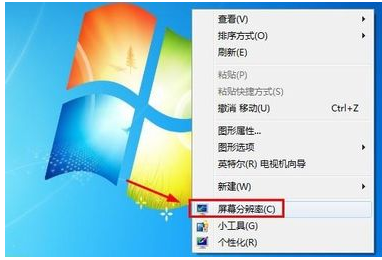
图标变小示例4
对电脑屏幕分辨率进行调整,分辨率越高桌面图标越小,

图标变小示例5
但是不仅桌面图标变小了,电脑内所有的内容都将变小,所以这种方法小编不建议使用
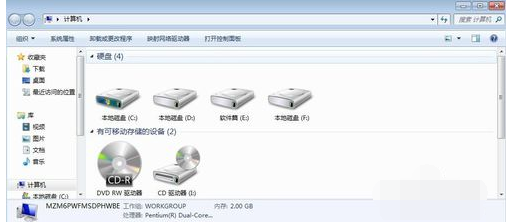
桌面图标示例6
以上就是win7桌面图标变小的操作方法了。